Как включить spider guard dr web mac os
Обновлено: 03.07.2024

Комплексный антивирус Dr.Web Security Space защищает компьютер от вирусов и хакерских атак, блокирует вредоносные сайты и другие угрозы в Интернете. Наше руководство поможет настроить антивирус Dr.Web на максимальную защиту и поднять общий уровень безопасности.
Если вам необходимо настроить Dr.Web Security Space для максимального обнаружения и понизить риски заражения компьютера, воспользуйтесь нашей пошаговой инструкцией.
Примечание . Усиление защитных функций может повлиять на производительность компьютера.
Как настроить Dr.Web Security Space на максимальную защиту
Нажмите значок Dr.Web Security Space в трее и откройте "Центр безопасности".

Разблокируйте доступ, нажав замок и зайдите в "Файлы и сеть".

Нажмите раздел "SpIDer Guard".

Разверните "Дополнительные настройки".

Поставьте перемещать в карантин, программы шутки, взлома и потенциально опасные.

Прокрутите до "Режима проверки" и включите "Параноидальный режим".

Активируйте опцию "Проверять инсталляционные пакеты".

Вернитесь в "Файлы и сеть" и зайдите в "SpIDer Gate".

Разверните дополнительные параметры раздела.

В разделах "Блокировать программы и объекты" активируйте программы шутки, взлома, потенциально опасные, непроверенные и поврежденные.

В дополнительных возможностях включите "Проверять архивы инсталляционные пакеты", а режим проверки трафика, установите "Проверять весь HTTP-трафик".

Зайдите в "SpIDer Mail" и настройте так как показано на скриншотах ниже:

Вернитесь в "Центр безопасности" и если это необходимо, настройте "Родительский контроль". Через раздел "Устройства и личные данные" настройте контроль доступа к веб-камере, микрофону и съемным носителям. Добавьте папки под защиту от потери данных.

Теперь нажмите значок шестеренки, чтобы зайти в общие настройки.

Защитите настройки паролем.

Из раздела "Сеть" включите проверку зашифрованного трафика.

Используя такие настройки Dr.Web Security Space, защита вашего компьютера увеличиться и поспособствует общей безопасности.
Совет . Независимо от настроенного антивируса по максимуму. Проверяйте компьютер антивирусными сканерами примерно раз в неделю. Это может выявить и устранить вредоносные программы, если антивирус вдруг пропустит.

Компонент SpIDer Guard является фоновым процессом, загружаемым вместе с операционной системой. Его задача - постоянный контроль за действиями процессов и за используемыми в работе ОС и пользователя файлами.
SpIDer Guard следит за всеми запускаемыми файлами и проверяет их до запуска. Кстати особенность 12й версии — данный модуль использует для анализа не только традиционные антивирусные базы, но и правила, сформированные с помощью машинного обучения (то самое, которое журналисты часто называют искусственным интеллектом).
Антивирус Dr.Web для Windows
- Файловый монитор SpIDer Guard осуществляет постоянный мониторинг здоровья компьютера — перехватывает «на лету» обращения к файлам на дисках, дискетах, CD/DVD/Blu-ray-дисководах, флеш- и смарт-картах.
- Обладает высокой устойчивостью к попыткам вредоносных программ препятствовать функционированию SpIDer Guard или остановить его работу.
- Реализованные в антивирусном ядре Dr.Web технологии динамически отслеживают наличие свободных ресурсов и ограничивают «аппетит» антивируса без снижения эффективности защиты.
- Высокая производительность работы на машинах с интенсивным файловым потоком (при интенсивной работе с файловыми системами, например, при скачивании файлов с торрент- и шаринг-трекеров, компиляции и рендеринге).
Производится эффективное детектирование и очистка системы от всех видов угроз (сканер Dr.Web).
- Еще более быстрая проверка объектов на наличие угроз благодаря оптимизации модуля Dr.Web Scanning Engine.
- Высокая скорость сканирования благодаря использованию нескольких потоков проверки в многопроцессорных системах.
- Максимально тщательная проверка оперативной памяти, загрузочных секторов, жестких дисков и сменных носителей на вирусы, троянские программы и другие виды вредоносных объектов.
- Детектирование только работоспособных вирусных угроз.
- Обширные базы для детектирования шпионского, потенциально опасного, рекламного ПО, хакерских утилит и программ-шуток.
- Используемый Сканером антируткит Dr.Web Shield™ определяет сложные вирусы, использующие руткит-технологии и умеющие скрывать свое пребывание в инфицированной системе.
- Консольный сканер, который также входит в состав компонентов Dr.Web, рассчитан на опытных пользователей и позволяет проводить проверку в режиме командной строки. Он содержит большие возможности настройки и рассчитан в том числе на работу в многопроцессорных системах.
Стойкий иммунитет к любым попыткам вредоносных программ вывести Dr.Web из строя обеспечивает не имеющий аналогов на антивирусном рынке компонент самозащиты Dr.Web SelfPROtect
- Dr.Web SelfPROtect реализован в виде драйвера и действует на самом низком системном уровне. Выгрузка и остановка его работы невозможны до перезагрузки системы.
- Dr.Web SelfPROtect ограничивает доступ вредоносных объектов к сети, файлам и папкам, некоторым веткам реестра и сменным носителям на уровне системного драйвера, защищает от попыток анти-антивирусных программ прекратить функционирование Dr.Web.
- В отличие от некоторых конкурирующих продуктов, модифицирующих ядро Windows (перехватывающих прерывания, подменяющих таблицы векторов, использующих недокументированные функции и т. д.), что может привести к серьезным проблемам в работе самой операционной системы, а также создает новые пути для использования уязвимостей, модуль защиты Dr.Web SelfPROtect является полностью самодостаточным.
- SelfPROtect имеет возможность автоматического восстановления собственных модулей.
Новый компонент Dr.Web HYPERVISOR позволил усовершенствовать систему обнаружения и лечения угроз, а также усилить самозащиту Dr.Web путем использования возможностей современных процессоров.
Компонент запускается и работает на минимально возможном уровне операционной системы, что обеспечивает контроль всех программ, процессов и работы самой ОС, а также невозможность перехвата вредоносными программами контроля над защищаемой Dr.Web системой.
Такой подход позволил разработчикам Dr.Web преодолеть ограничения, накладываемые на антивирусы особенностями 64-битных операционных систем, вынуждавших антивирус функционировать на том же уровне, что и вредоносные программы.
Обеспечивается совместимость с системами виртуализации VirtualBox, VmWare, Hyper-V, Parallels.
Антивирус Dr.Web для macOS
Не требуется никакой настройки: файловый монитор SpIDer Guard начинает защищать сразу после установки Антивируса Dr.Web, преграждая вход в защищаемую систему вирусам и вредоносному ПО и лечит от уже проникших в систему вирусов.
- Файловый монитор SpIDer Guard мгновенно проверяет все файлы, к которым обращаются пользователи, и контролирует программы и процессы, запущенные на Mac.
- Файловый монитор SpIDer Guard проверит любой файл, который захочет использовать программа или пользователь, Вы знаете, что вирус может быть спрятан даже в картинке?
- Вы решаете, доступ к каким ресурсам вам нужен, какие фалы и папки исключить из проверки.
- SpIDer Guard может быть отключен лишь пользователем, обладающим правами Администратора.
- SpIDer Guard стремится вылечить любые инфицированные файлы.
- SpIDer Guard это ваш выбор: вы решаете сколько проверяться файлам.
Антивирус Dr.Web для Linux
Бытует ошибочное мнение, что операционная система Linux и программы, работающие под ее управлением, не подвержены инфицированию в силу совершенства кода и его открытости, а вредоносные программы могут попасть на компьютер только в связи с крайней беспечностью пользователей.
Итогом такого отношения становится потеря контроля над незащищенным компьютером, а вредоносные программы получают безопасное убежище в системе.

В прошлый раз мы подробно рассмотрели процесс установки и пользовательский интерфейс и сделали вывод о том, что продукт в большей степени ориентирован на опытных пользователей.
Новички также не должны испытать проблем как в установке, так и в использовании продукта. Но "рюшки и глянец", присущие многим современным программам, в Dr.Web Security Space 7 отсутствуют - всё по-спартански строго. Поэтому, как нам показалось, он может приглянуться любителям классического интерфейса, практичным пользователям, которым функционал и простота дороже симпатичного облика.
Сегодня мы углубимся в изучении Dr.Web Security Space 7 и расскажем про модули комплекса, их назначение и возможности настройки.
Dr.Web Security Space. Архитектура
Седьмую версию продукта отличает абсолютно новая внутренняя архитектура. Основной целью, которую преследовали разработчики, было повышение быстродействия программы без ущерба её надёжности. В итоге логика работы компонентов была существенно переработана, появились универсальные сервисы, по средствам которых модули защиты взаимодействуют друг с другом. Диспетчером в этом взаимодействии выступает новый сервис Dr.Web Control Service.

В его функции также входит сбор статистики и планирование обновлений. Создание подобной единой точки входа сделало возможным реализацию дополнительного функционала, такого как удалённое управление антивирусом.
Далее мы будем рассматривать компоненты Dr.Web Security Space 7 в последовательности, в которой они представлены в контекстном меню SpIDer Agent.

Dr.Web Security Space. SpIDer Guard
Компонент SpIDer Guard является фоновым процессом, загружаемым вместе с операционной системой. Его задача - постоянный контроль за действиями процессов и за используемыми в работе ОС и пользователя файлами. В "Доктор Веб" SpIDer Guard называют не иначе как сторожем, так как он на чеку постоянно и "на лету" анализирует всё происходящее. В случае, если процесс повёл себя как-то странно, происходит его блокировка и пользователь оповещается об инциденте.
Работа SpIDer Guard во многом схожа с работой классического сканера, только алгоритмы проверки работают поверхностно, чтобы не занимать ресурсы. Всё-таки процесс фоновый и он должен выполнять свою работу как можно более незаметно для пользователя.
Окно статистики для SpIDer Guard содержит всю информацию, которая может быть интересна пользователю, с максимальной детализацией.

Здесь можно увидеть всю статистику по событиям и предпринятым действиям. Очень любопытен раздел с параметрами производительности: сами значения вполне понятны, но каково их влияние на общую производительность не ясно. Быть может это и не так важно, но тем не менее интересно. Например, в Norton Internet Security версии ещё двух летней давности информация о том, сколько же от общей загрузки процессора в данный момент потребляет антивирус предоставлялась. Отображалось это в интерактивном динамичном виде, что само по себе отнимает какие-то ресурсы - а это c концепцией простоты и минималистичности интерфейса Dr.Web Security Space 7 совсем не согласуется.
Настройки позволяют выбрать режим проверки. По умолчанию используется "оптимальный", обеспечивающий баланс между надёжностью защиты и требованиями к ресурсам ПК. Но для особо обеспокоенных безопасностью существует специальный режим - "параноидальный". Кроме режима можно дополнительно определить объекты проверки. Впервые встречаем опцию, которую разработчик ПО пометил как "не рекомендуется" - речь о проверке объектов домашней сети. При её включении трафик в локальной сети возрастает, поэтому возможно падение скорости и задержки.

Для SpIDer Guard можно задать исключения - конкретные пути и папки, которые "сторож" будет оставлять без внимания во время работы.

Важным разделом настройки является задание действий при обнаружении тех или иных подозрительных/вредоносных объектов.

Рекомендуемые разработчиками действия буквально так и помечены, поэтому неопытным пользователям голову ломать не придётся.
Пользователи могут задать детализацию отчёта работы модуля SpIDer Guard в трёх градациях: стандартный, расширенный и отладочный уровни. Каждый из них содержит определённый набор фиксируемых событий, а в последнем у пользователей вряд ли возникнет необходимость.

Переходим к специальному почтовому "сторожу" SpIDer Mail.
Dr.Web Security Space. SpIDer Mail
Электронная почта используется злоумышленниками в своих целях уже очень давно. Спам - это меньшее из многих зол, которое связано с почтой. Основную опасность таят вложения в виде архивов или исполняемых файлов, а также ссылки в теле писем. Неопытный пользователь может невзначай открыть документ "в скрепке" или перейти по присланной ссылке и поселить у себя на ПК трояна или другую пакость. Для того, чтобы избежать подобных ситуаций в состав современных комплексов обеспечения безопасности входят специализированные модули для анализа корреспонденции на наличие зловредного содержания. В Dr.Web Security Space такой модуль также существует и носит название SpIDer Mail.
Данный компонент также постоянно работает в фоновом режиме и стартует вместе с операционной системой. Он является промежуточным звеном между локальной почтовой программой и почтовым сервером, анализируя весь трафик по стандартным протоколам и соответствующим им портам. Вся переписка подвергается тщательному анализу и только "чистые письма" попадают в почтовую программу, либо в случае исходящей корреспонденции, на сервер. В противном случае, пользователь извещается о событии.

В настройках модуля можно задать действия на все типы возможных инцидентов: лечить, поместить в карантин, удалить, игнорировать - возможные варианты. По кнопке "Дополнительно" внизу можно задать ещё несколько опций. Например, мы рекомендуем установить флажок напротив пункта "Проверять файлы в архивах", так как часто вредоносное ПО распространяется в самораспаковывающихся архивах.

В состав SpIDer Mail входит антиспам-фильтр, который фильтрует почту и каталогизирует её с помощью префиксов в теме письма. Есть возможность задать "белый" и "чёрный" список адресатов.

Исключения для данного модуля можно задать на уровне почтовой программы. Если вы хотите один почтовый ящик подвергать проверке, а второй нет, можно разнести их по разным почтовым клиентам. И тогда один из почтовых клиентов можно внести в список исключений.

Пункт "Перехват" позволяет настроить перехват почтового трафика в случае использования нестандартных портов для протоколов. Также можно настроить соответствие сканируемых портов адресам почтовых серверов, указать на необходимость сканирования шифрованного трафика.


Детализацию отчётной информации также можно задать тремя уже упоминавшимися ранее градациями. Статистическая информация представляет краткий обзор по событиям, возникавшим при проверке почтового трафика. Мы локальными почтовыми клиентами не пользуемся, поэтому этот раздел у нас пуст.

SpIDer Mail полезен при использовании локальных почтовых клиентов. Если же вы предпочитаете, например, web-интерфейс для работы с почтой, есть смысл отключить этот модуль.
Dr.Web Security Space. SpIDer Gate
Данный модуль призван обеспечить безопасность в интернет. Он автоматически фильтрует весь веб-трафик и ищет вредоносное ПО в передаваемых объектах.
В настройках можно задать какой трафик фильтровать. Если вы работаете в браузере, то можно ограничиться проверкой входящего трафика. Также есть возможность сформировать белый список веб-адресов. Приоритет проверки позволяет регулировать выделение процессорного времени для модуля. Можно задать высокий приоритет и тогда веб-сёрфинг будет быстрым, но процессор будет нагружен сильнее, а можно поставить минимальный приоритет и ждать загрузку каждой страницы, зато другие задачи не будут страдать от недостатка процессорного времени.

В расширенных настройках (по кнопке в нижней части экрана) можно указать типы блокируемых вредоносных программ, проверяемые объекты.

Раздел "Фильтр приложений" позволяет указать порты, сканируемые для всех приложений. Также можно указать программы, для которых будут проверяться все порты (например, "качалки" и клиенты файлообменных сетей), или задать исключения.

Желающие могут включить локальный прокси-сервер в соответствующем разделе.

Для SpIDer Gate также можно указывать детализацию отчётности.
Dr.Web Security Space. Родительский контроль
Прежде чем начать настройку модуля родительского контроля, Dr.Web Security Space предлагает указать пароль, без ввода которого в будущем нельзя будет внести изменения в конфигурацию.

Есть три доступные опции. В первом случае, установленном по умолчанию, позволяется посещать все сайты. Продвинутые родители, скорее всего, изберут гибкий второй вариант, позволяющий блокировать ресурсы с нежелательным или сомнительным контентом с возможностью конфигурирования белого и черного списков. Ну а тем, кто привык использовать "ежовые рукавицы", придётся по вкусу третий вариант - разрешить посещение списка указанных сайтов.

Кроме ограничений в интернете, можно наложить запрет и на некоторые локальные возможности, например, запретить использование съёмных носителей и ограничить доступ к файлам и папкам.

Если вспоминать, например, KIS 2012, то там родительский контроль может быть сконфигурирован для каждого пользователя из-под аккаунта локального администратора без необходимости входить в систему под каждым конкретным пользователем. Это добавляет определённой гибкости, но делает процесс конфигурирования несколько сложнее. В Dr.Web Security Space для задания индивидуальных пользовательских настроек в аккаунтах нужно загружаться под каждым пользователем и настраивать ПО в его окружении. Родителям-параноикам определённого функционала может не хватать, например слежки за перепиской в социальных сетях и месенджерах.
Dr.Web Security Space. Брандмауэр
Брандмауэр обладает широким набором настроек. Во-первых, можно создать правила доступа в сеть для отдельных приложений с помощью удобного мастера.

Мастер предлагает выбрать приложение, указав его исполняемый файл на диске, либо одно из тех, что уже запущено

Список запущенных приложений, из которых можно выбрать нужное и создать правило для брандмауэра
Можно разрешить, запретить всё для программы, либо создать особые правила.

Форма создания особых правил для приложений
Назначение раздела "Родительские процессы" нам было сначала не понятно. Но затем всё стало ясно - здесь можно указать приложения, которым дозволено запускать другие программы. Дополнительная возможность контроля.

Для каждого сетевого интерфейса также можно задать определённые правила работы на уровне пакетов.

Пакетные правила можно задать по щелчку на кнопке "Настроить" в нижней части окна. Форма достаточно запутанная, но разобраться можно: задаются типы трафика (любой/входящий/исходящий), типы соединений, параметры MAC-адресов хостов и т.д.

Среди дополнительных настроек выделим режимы работы брандмауэра. Интерес представляют режим обучения и интерактивный. В первом случае для известных Dr.Web Security Space приложений правила создаются автоматически. Второй тоже является обучающим, но пользователю всегда предлагается выбрать действие для каждого приложение самостоятельно.
В данном модуле отдельно выделена возможность сброса всех настроек. В случае, если в дебрях правил фильтрации для интерфейсов/приложений разобраться уже сложно, эта функция может оказаться полезной.

Надо отметить, что созданием правил для брандмауэра будут заниматься, скорее всего, опытные пользователи. Для начинающих многие настройки будут слишком сложны, поэтому данный модуль они вряд ли будут активно использовать.
Dr.Web Security Space. Инструменты
Dr.Web Security Space оснащён полезными инструментами, которые позволят облегчить управление комплексом, помогут подготовить отчётность в удобном для чтения формате. Самый первый - менеджер лицензий - позволяет отслеживать дату окончания лицензии, её основные параметры. Отсюда же можно продлить лицензию через интернет или указать новый ключевой файлик на диске. В первом случае запускается мастер получения лицензионного файла, который мы уже упоминали при рассмотрении процесса установки в первой статье.

Менеджер карантина позволяет просмотреть все подозрительные объекты, которые были помечены, как подозрительные, и доступ к которым был ограничен - файлы, письма, веб-страницы и прочее. Для каждого объекта указываются подробные параметры. У нас на тестовой машине всё чисто, карантин пуст.

Название компонента "Мастер отчётов" говорит само за себя. В зависимости от степени детализации собираемой информации, отчёт можно использовать как для обычного ознакомления, так и для отладки.

Если в форме первой страницы мастера кликнуть на ссылку "Параметры отчёта" в нижнем левом углу формы, можно составить набор интересующих составляющих отчёта, а также выбрать путь для сохранения.

Генерация отчёта по всем элементам занимает некоторое время. Например, на нашем тестовом ноутбуке на это ушло порядка 20 минут и в итоге получился zip-архив размером чуть менее 8 Мбайт
Dr.Web Security Space. Антивирусная сеть
О данном инструменте мы решили рассказать отдельным пунктом. Управление безопасностью в пределах локальной сети становится всё более актуальным. Сети окружают нас теперь не только на рабочем месте, но и дома - уже у многих стоит в квартире роутер, который раздаёт Wi-Fi на ноутбуки, а по Ethernet доставляет сеть до стационарных ПК. И проблемы безопасности становятся ещё более острыми. "Доктор Веб" решила присоединиться к коллегам по цеху и предоставила возможность управления антивирусами в сети. С помощью инструмента антивирусная сеть можно удалённо централизованно управлять всеми копиями антивируса на компьютерах локальной сети. Как этим пользоваться?
В первую очередь, в настройках Dr.Web Security Space на клиентских машинах, необходимо разрешить удалённое управление и задать пароль для доступа.

Затем запустить инструмент. Сеть будет просканированна на предмет наличия компьютеров, готовых к управлению. Также их можно добавить вручную по IP-адресу.

Далее нажимаем подключиться и вводим пароль доступа к удалённой машине. Если всё удачно, рядом с зелёным паучком в трее поселится сосед.

Аналогично тому, как происходит управление локальной программой, через этот SpIDer Agent удалённого компьютера можно управлять антивирусом другой машины. Очень простое и в то же время удобное решение.

Dr.Web Security Space. Заключение. Часть 2.
В первой части статьи мы отметили ориентированность продукта на пользователей-практиков. По итогам второй части статьи наш вывод не поменялся: Dr.Web Security Space больше понравится опытным пользователям благодаря широкой функциональности модулей. При этом начинающим тоже нечего бояться - настройки, лежащие на поверхности, понятны и не вызовут много вопросов. В крайнем случае можно воспользоваться справкой. Ну а то, что посложнее, уже припрятано поглубже в интерфейсе и доберутся туда особо любопытные граждане с пытливым умом.
Наиболее сложными модулями, на наш взгляд, оказались брандмауэр и SpIDer Mail. Если есть желание настроить всё "тонко и красиво", придётся изучить матчасть - без этого никуда. Ну а если в процессе возникли проблемы и есть подозрения на собственные действия, всегда есть возможность сбросить всё к исходному. Остальные компоненты просты в настройке, а статистическая информация по ним понятна.
Как установить, настроить, удалить, купить Доктор Веб
Dr.Web Security Space 12 — один из лучших отечественных антивирусов. Обеспечивает надежную комплексную защиту устройств на Windows (32/64 битные версии), macOS, Linux и гаджетов на Android.
С помощью Доктор Веб 2020/2021 можно защитить свой ПК, ноутбук, планшет, смартфон от вирусов и Интернет-угроз. Антивирус Др.Веб Секьюрити Спейс обеспечивает комплексную защиту на самом высоком уровне.
► Если у вас возникли сложности с установкой антивируса или удалением вирусов, то вы можете обратиться за помощью к специалистам СЦ КомпрайЭкспресс.
Мастер сможет оказать компьютерную помощь на дому (в Москве) или удаленно через интернет. Контакты:

Содержание:
Возможности Dr.Web Security Space 12
Основные возможности Dr.Web Security Space 12 :
- Защита устройств на базе Windows, Linux, MacOS, Android/BlackBerry в реальном времени;
- Брандмауэр и антивирус (сканер и Файловый монитор SpIDer Guard);
- Контроль входящего трафика, веб-антивирус SpIDer Gate;
- Защита онлайн-банкинга и онлайн-покупок, родительский контроль;
- Защита вашей эл. почты с помощью почтового монитора SpIDer Mail;
- Защита от потери данных, криптограф, расшифровка файлов;
- Защита от вымогателей, эксплойтов и шпионского ПО;
- Блокировка камеры, микрофона и съемных устройств;
- Круглосуточная техническая поддержка
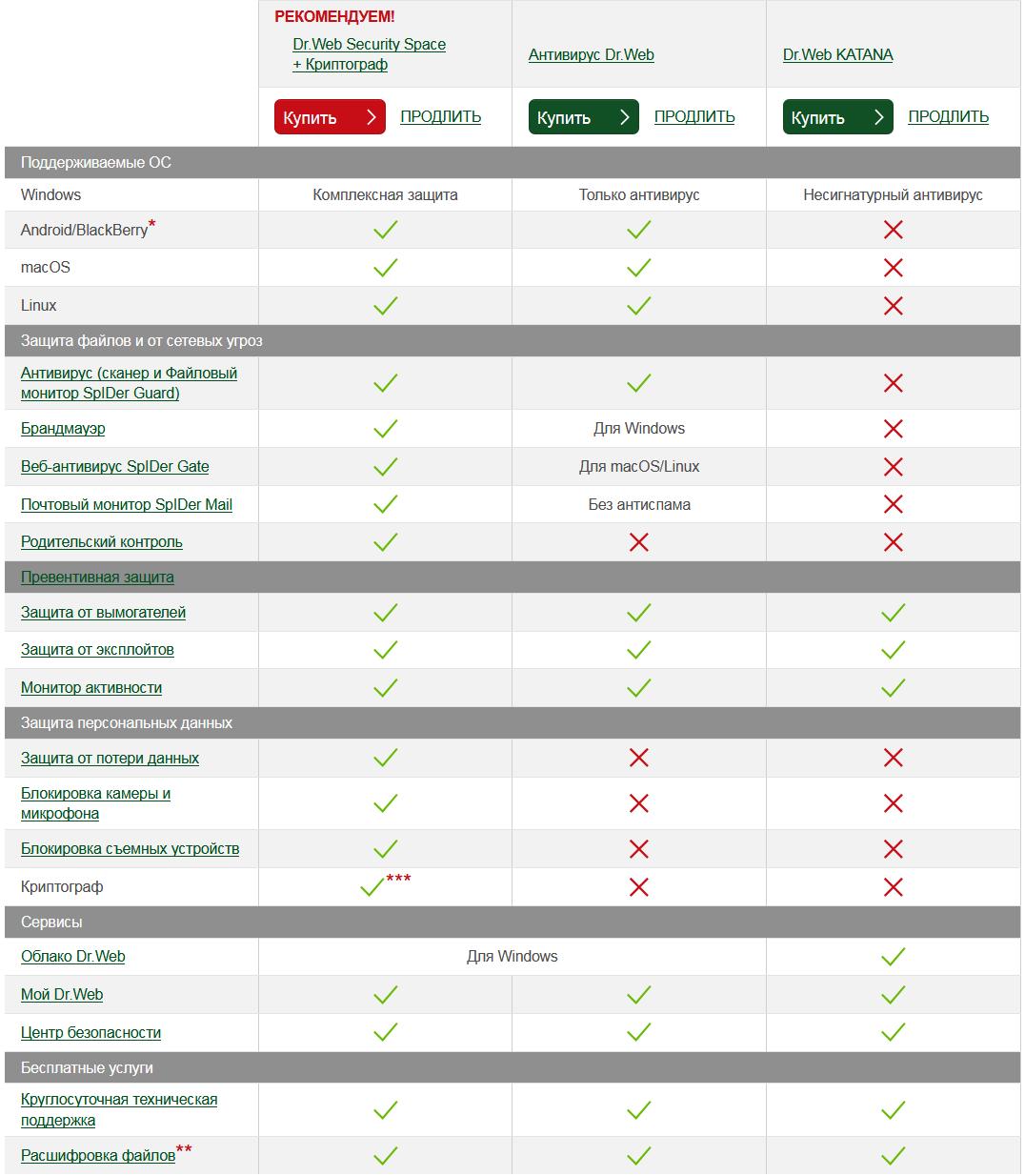
Где и как скачать Dr.Web Security Space 2021
Бесплатно скачать антивирус Dr.Web Security Space 2020/2021 можно на официальном сайте разработчика Dr.Web. На сайте доступна пробная триал-версия антивируса с полным набором функций на 30 дней или на 90 дней с регистрацией на ваш email. Как купить лицензию (ключ активации) или как использовать антивирус Доктор Веб бесплатно, мы расскажем ниже.


Как установить Dr.Web Security Space 2021
Как установить на компьютер с Windows 10/7 антивирус Dr.Web Security Space 2020/2021 . После того, как вы скачали установочный файл антивирусной программы Др.Веб, вам нужно запустить его инсталляцию.
Запуск установки Др.Веб Секьюрити Спейс 12
- Для начала установки Доктор Веб перейдите в ту папку, в которую вы скачали дистрибутив и два раза щелкните левой кнопкой мыши на скачанный файл.

Появится окно, в котором вам предложат подключиться к облачным сервисам Dr.Web Cloud и установить брандмауэр. Рекомендуется сделать это.

Для использования всех возможностей Доктор Веб, вам нужна лицензия. В следующем окне, вам предлагается получить ее в процессе установки или использовать файл лицензии . В данном случае, мы выбрали установку ознакомительной бесплатной версии Др.Веб, поэтому выбираем первый пункт.

Установка Dr.Web Security Space 12
В появившемся информационном окне, вам делать ничего не нужно. В нем будет показан процесс загрузки и установки необходимых компонентов антивирусной программы.
Активация лицензии Доктор Веб
На следующем этапе будет происходить активация лицензии Др.Веб . Также здесь вы можете ее купить со скидкой 40% с бесплатным ознакомительным периодом на 3 месяца или ввести имеющийся ключ лицензии, если вы покупали ее раньше.

Вы успешно активировали лицензию .
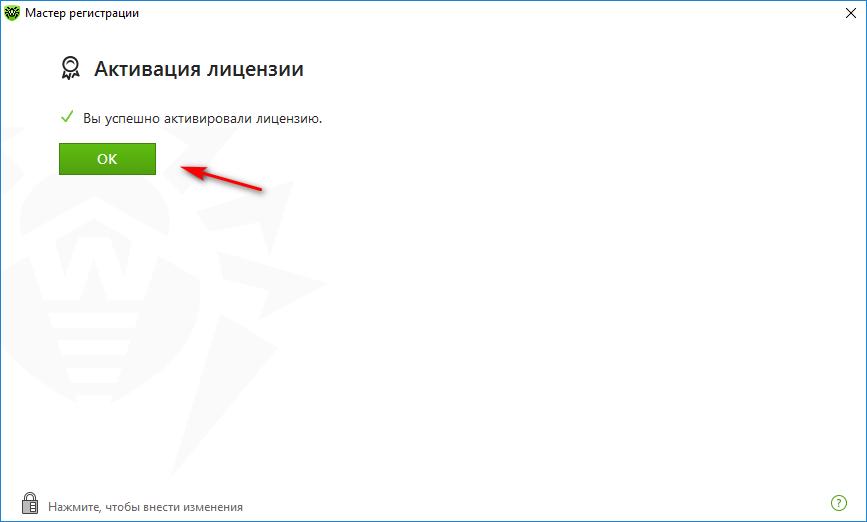
В следующем информационном окне ничего делать не нужно. В нем показан процесс обновления антивирусных баз и завершения установки Dr.Web Security Space на ваш компьютер с операционной системой Windows 7/10.

Установка успешно завершена , перезагрузите компьютер.
Как настроить и использовать Dr.Web
После перезагрузки возникнет информационное окошко, которое сообщит о том, что период использования будет 30 дней, а также предложит ознакомиться со справочной информацией по использованию антивируса, для этого надо будет нажать «Еще».
Центр Безопасности
Для открытия окна-интерфейса Доктор Веб , вам нужно кликнуть на значок антивируса в трее (где время) и выбрать «Центр Безопасности».

В открывшемся окне интерфейса антивируса Доктора Веб, вы можете выбрать свои действия. Вам доступно:
- Проверка системы и носителей в различном режиме "Полная", "Быстрая", "Выборочная";
- Может включать и отключать компоненты защиты антивируса;
- Управлять доступом к вашим устройствам и защитой личных данных;
- Управлять активностью приложений и программ на вашем ПК;
- Включать или отключать Родительский контроль;
- Исключать из проверки определенные файлы и пр.
Как Доктор Вебом проверить компьютер на вирусы
- Для запуска проверки компьютера (ноутбука) на вирусы нажмите «Файлы и сеть».

Управление модулями и компонентами
В открывшемся окне вы можете управлять компонентами : SpIDer Guard, SpIDer Gate, SpIDer Mail и брандмауэр.
- Чтобы отключить любой из них, нажмите на «Нажмите, чтобы внести изменения», значок замочка сменится на открытый, затем на ползунок выбранного модуля.

- Для запуска проверки ПК на вирусы и угрозы, нажмите «Сканер» и выберите тип желаемой проверки.

Как удалить Dr.Web с компьютера
Чтобы удалить антивирус Dr.Web с вашего компьютера или ноутбука, воспользуйтесь средствами удаления программ в Windows.
- Откройте: Панель Управления> Программы> Программы и Компоненты. Выделите программу и нажмите «Удалить/Изменить»;
- Также в Windows10: Параметры> Система> Приложения и возможности. Выделите программу и нажмите «Удалить».
В возникающих диалоговых окнах подтвердите удаление, нажмите «Готово» и перезагрузите компьютер.
► Если вы не планируете в дальнейшем использовать антивирус Др.Веб на своем компьютере, можете снять галочки в чекбоксах: «Карантин» и «Настройки Dr.Web Security Space».

Утилита удаления Dr.Web для Windows
Как купить Доктор Веб дешевле со скидкой
Вы можете купить антивирус Доктор Веб со скидкой 40% + бесплатно получить 3 месяца использования программы. Для этого в процессе установки на этапе активации лицензии, выберите не бесплатный период на 1 месяц (без регистрации), а 90 дней.
Для получения скидки на дальнейшую покупку и бесплатного ознакомительного периода на 3 мес., потребуется зарегистрироваться на сайте Dr.Web, указав реальный адрес эл. почты. На почту придут все необходимые инструкции по дальнейшим действиям.
Также вы можете выбрать, где купить Др.Веб дешевле у различных продавцов софта, через виджет Яндекс.Маркета. Мы рекомендуем покупать лицензионный ключ, а не коробочную версию, обычно она стоит дешевле, а лицензию получите на email.
Как использовать Доктор Веб бесплатно
1. Использование ознакомительной демо-версии
Для бесплатного, но ограниченного по времени, использования антивируса Доктор Веб, вы можете использовать ознакомительную демо-версию на 1 месяц (без регистрации) или 3 месяца (с регистрацией).
2. Использовать бесплатные ключи
Вы можете использовать бесплатные ключи для Др.Веб, которые предоставляют различные журналы и партнеры антивирусной компании, как правило, срок их действия 30-60 или 90 дней.
3. Использовать восстановление системы
Способ не совсем честный, но рабочий. Недостатком являются периодические манипуляции с восстановлением системы, повторной установкой и настройкой антивиря. Если вас это устраивает, то вы можете создать чистый образ системы без установленного антивируса, потом установить демо Dr.Web, а по истечении срока временного использования, восстановить Windows из образа и повторно выполнить инсталляцию.
Мы категорически не рекомендуем вам скачивать взломанный Доктор Веб на различных торрент и варез-сайтах. Вы гарантированно получите вирус в оболочке антивируса, который будет выполнять совершенно противоположные задачи.
Сколько стоит установить Доктор Веб услуга
Сколько будет стоить поставить Доктор Веб на компьютер (ноутбук) и удалить вирусы? Данная услуга в СЦ КомпрайЭкспресс стоит от 450 руб.
► Мастер сможет оказать компьютерную помощь на дому (в Москве) или удаленно через интернет.
Наши контактные телефоны:
ПРЕИМУЩЕСТВА РЕМОНТА В СЦ КОМПРАЙЭКСПРЕСС
Выезд мастера или курьера в течение 1 часа
Доставка до сервисного центра
Диагностика на новейшем оборудовании
Официальная гарантия на ремонт
ВЫЗВАТЬ МАСТЕРА ИЛИ ПРОКОНСУЛЬТИРОВАТЬСЯ
Работать с нами легко и просто , мы заинтересованы в том, чтобы нам доверяли!
► Вы можете получить дистанционную помощь через интернет или вызвать компьютерного мастера на дом через форму обратной связи или по телефонам:
* Отправляя запрос, вы даете согласие на обработку своих персональных данных

Добавьте страницу в Закладки "ctrl + D"
★ Москва, ул. Краснобогатырская, 13
Компьютерная Помощь ВАО, ЦАО, СВАО, ЮВАО, ЮАО, ЮЗАО, ЗАО, СЗАО, ЗелАО.
Ремонт Компьютеров, ноутбуков в Балашихе, Мытищи, Перово, Новогиреево, Химки, Одинцово, Марьино, Солнцево, Домодедово, Новопеределкино, Узловая, Каширская, Студенченская, Кожухово, Щелковская, Измайлово, Люблино, Сергиев Посад, Багратионовская, Сходненская, Тушино, Аннино, Строгино, Гольяново, Отрадное, Проспект Вернадского, Павловский Посад, Павшинская Пойма, Зуево, Кунцевская, Реутове, Фрязино, Фили, Пролетарская, Алтуфьево, Войковская, ВДНХ, Переделкино, Ленинский Проспект, Фрунзенская, Преображенская Площадь, Сокольники, Соколиная Гора, Чертаново, Академическая, Авиамоторная, Жулебино, Коломенская, Щербинка, Юго Западная, Свиблово, Водный Стадион, Черкизовская, Кузьминки, Динамо, Крылатское, Красногвардейская, Сокол, Университет, Рязанский Проспект, Филевский Парк, Аэропорт, Бауманская, Бабушкинская, Красносельская, Котельники, Раменки, Теплый Стан, Ховрино, Царицыно, Щелково, Щекино, 1905 года, Беговая, Бирюлево, Вешняки, Дегунино, Звездная, Матвеевкая, Кантемировская, Пражская, Преображенское, Черемушки, Шоссе Энтузиастов и др. станции метро, районы Москвы. Выезд компьютерщика в любой район Москвы!
Сервисный центр КомпрайЭкспресс.ру © 2010-2021 Все права защищены
. Автор и владелец сайта не несут ответственности за порчу оборудования или вред здоровью вследствие несоблюдения или незнания техники безопасности и принципов работы устройств и оборудования.
Вся информация на этом сайте, включая цены, носит характер исключительно информационный и ни при каких обстоятельствах не является публичной офертой, определяемой положениями Статьи 437 (2) Гражданского кодекса РФ.
Читайте также:

